Ограничения > Горизонтальность и Вертикальность |
  
|
Пиктограмма |
Лента |
|---|---|
Чертёж > Ограничения > Ограничение > Горизонтальность Рабочая плоскость > Ограничения > Ограничение > Горизонтальность |
|
Клавиатура |
Текстовое меню |
<SC>><H> |
|
Окно параметров команды |
|
<H> |
Горизонтальность |
Пиктограмма |
Лента |
|---|---|
Чертёж > Ограничения > Ограничение > Вертикальность Рабочая плоскость > Ограничения > Ограничение > Вертикальность |
|
Клавиатура |
Текстовое меню |
<SC>><V> |
|
Окно параметров команды |
|
<V> |
Вертикальность |
Данные ограничения можно применять к отрезкам или эллипсу (оси эллипса).
Если применить ограничение Горизонтальность, то отрезок или ось примет горизонтальное положение и будет его сохранять при редактировании эскиза. Горизонтальность подразумевает параллельность оси Х.
Если применить ограничение Вертикальность, то отрезок или ось примет вертикальное положение и будет его сохранять при редактировании эскиза. Вертикальность подразумевает параллельность оси Y.
При применении данных ограничений к эллипсу, они накладываются на большую ось. Если в результате редактирования эллипса, ось, являвшаяся большой при создании ограничения, станет малой, то ограничение будет автоматически переназначено на другую ось.
При применении ограничений отрезки и эллипсы меняют своё положение, но сохраняют форму и размеры.
Данные ограничения позволяют выбирать сразу несколько объектов.
Пиктограмма ограничения отображается рядом с серединой ограничиваемого объекта
Пример
Горизонтальность и вертикальность отрезков и оси эллипса
Пусть нам дано три отрезка и три эллипса. Применим ограничение Горизонтальность к двум отрезкам и эллипсу, а ограничение
Вертикальность - к одному отрезку и двум эллипсам.
Выбираем в Ленте ограничение Горизонтальность. При помощи
![]() выбираем два отрезка и эллипс. После выбора отрезки и большая ось эллипса становятся горизонтальными. Заканчиваем ввод объектов ограничения (
выбираем два отрезка и эллипс. После выбора отрезки и большая ось эллипса становятся горизонтальными. Заканчиваем ввод объектов ограничения ( или <Ctrl>+<Enter>). Будет создано три ограничения, что можно увидеть на чертеже по появившимся пиктограммам или в окне
Элементы модели.
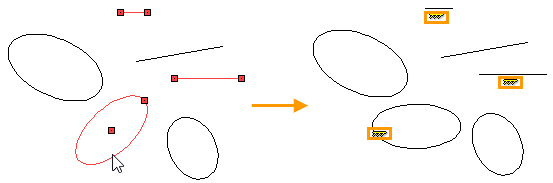
Выбираем в Ленте ограничение Вертикальности. При помощи
![]() выбираем два эллипса и отрезок. После выбора отрезок и большие оси эллипса становятся вертикальными. Заканчиваем ввод объектов ограничения (
выбираем два эллипса и отрезок. После выбора отрезок и большие оси эллипса становятся вертикальными. Заканчиваем ввод объектов ограничения ( или <Ctrl>+<Enter>). Вновь будет создано три ограничения, что можно увидеть на чертеже по соответствующим пиктограммам или в окне
Элементы модели.
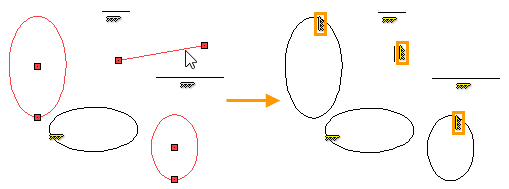
При редактировании элементов, к которым применено ограничение, можно менять длину отрезков и размеры осей эллипсов, а также положение элементов на чертеже, но угол элементов останется неизменным: отрезки и большие оси эллипсов останутся горизонтальными или вертикальными.